
mac pro双系统虚拟机,Mac Pro双系统虚拟机安装与配置指南
时间:2024-11-14 来源:网络 人气:
Mac Pro双系统虚拟机安装与配置指南

一、选择合适的虚拟机软件

在Mac Pro上安装Windows系统,首先需要选择一款合适的虚拟机软件。目前市面上主流的虚拟机软件有VMware Fusion、Parallels Desktop等。本文以VMware Fusion为例进行讲解。
二、安装VMware Fusion
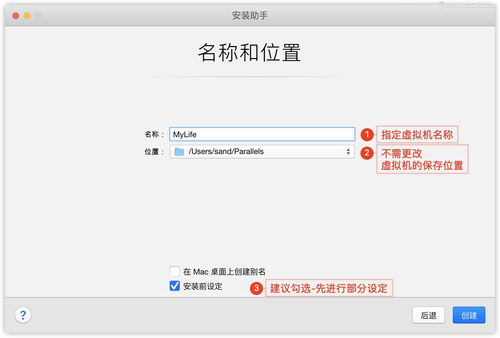
1. 下载VMware Fusion软件:访问VMware官方网站(https://www.vmware.com/)下载VMware Fusion软件。
2. 安装VMware Fusion:双击下载的安装包,按照提示完成安装。
3. 激活VMware Fusion:打开VMware Fusion,按照提示输入序列号进行激活。
三、创建Windows虚拟机
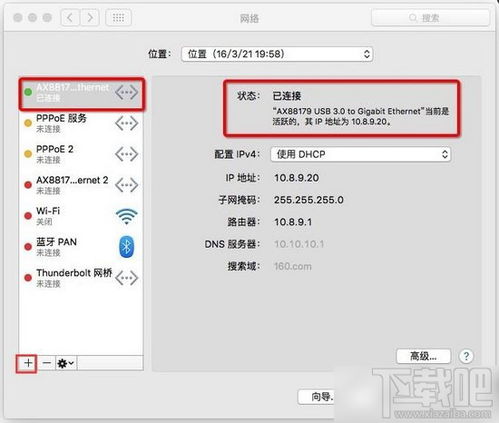
1. 打开VMware Fusion,点击“文件”菜单,选择“新建虚拟机”。
2. 选择安装方式:选择“安装Windows或Linux”。
3. 选择Windows版本:选择您要安装的Windows版本,如Windows 10。
4. 选择安装源:选择Windows安装镜像文件或ISO文件。
5. 设置虚拟机名称和位置:为虚拟机命名,并选择保存位置。
6. 设置处理器和内存:根据您的Mac Pro配置,合理分配处理器和内存资源。
7. 设置虚拟硬盘:选择虚拟硬盘类型和大小,建议选择“分配全部空间现在”。
8. 设置网络和USB:根据需要配置网络和USB设备。
9. 完成创建:点击“完成”按钮,创建Windows虚拟机。
四、安装Windows系统

1. 双击创建的Windows虚拟机,启动安装程序。
2. 按照安装向导提示,选择安装语言、区域和键盘布局。
3. 选择安装类型:选择“自定义:仅安装Windows”。
4. 选择安装磁盘:选择虚拟硬盘作为安装磁盘。
5. 安装Windows:等待安装完成,重启虚拟机。
五、配置Windows系统

1. 设置网络:打开虚拟机设置,配置网络连接,确保网络正常。
2. 安装驱动程序:在Windows系统中,安装VMware Tools驱动程序,提高虚拟机性能。
3. 安装常用软件:根据需求安装常用软件,如办公软件、浏览器等。
通过以上步骤,您可以在Mac Pro上成功安装Windows系统,实现双系统环境。在虚拟机中运行Windows系统,可以满足不同工作需求,提高工作效率。
相关推荐
教程资讯
教程资讯排行













